怎么用PS软件将照片制作成油画效果?
1、首先需要找到我们的素材图片,可以是自己拍摄的照片,也可以是网上搜索的素材,我在百度图片中搜索了一张风景图。
这张图很美,很有意境。我就简单的调节一下这样图,让他有一种另外的油画风格。

2、复制图片后,打开PS软件。新建一个图层,然后粘贴。
这样图片完整尺寸就粘贴进软件中了。然后复制一层,避免破坏了原有的图片。
然后我们执行滤镜效果。
滤镜里有个油画,点击进入。

3、油画会直接跳进一个新的对话框。我们可以通过预览图,观察效果。
右侧有很多的参数。
画笔样式,根据自己的喜好来调节,希望风格变化的大一点就可以适当的调高一点,稍微有点变化就调小一点。根据需要进行调节就可以。

4、调整完成后,我们可以看到图片发生了变化,已经具有油画的效果了。
我们给图片添加一个比较梦幻的光圈。
新建一个图层,填充为黑色。执行滤镜——镜头光晕。
选择小光圈就可以,预览图可以调节位置和大小。
完成后点击确定。
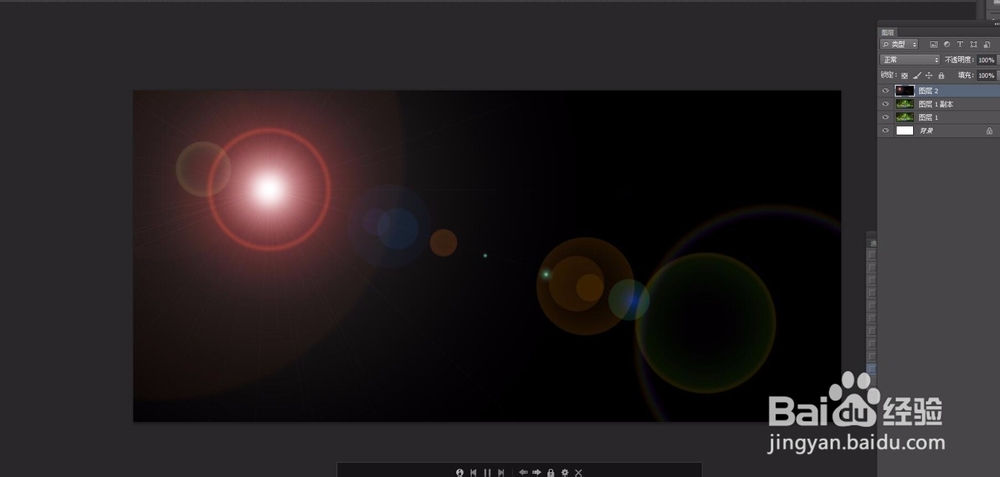
5、黑色的背景我们可以通过调整图层的混合模式得到。将图层混合模式更改为滤色。
将光晕翻转,调整到右边,因为我们图片原本的光源是在右侧。
调整到适合的大小,位置摆放好。

6、盖印图层。执行滤镜——高反差保留。这一步是为了增强图片的细节。
数值不要太大,保持在1左右就可以了。我们可以在预览框中观察效果,只需要显示出轮廓的边缘就可以。
然后将图层混合模式更改为线性光。
复制最初的图片,放在最上方,执行高斯模糊。

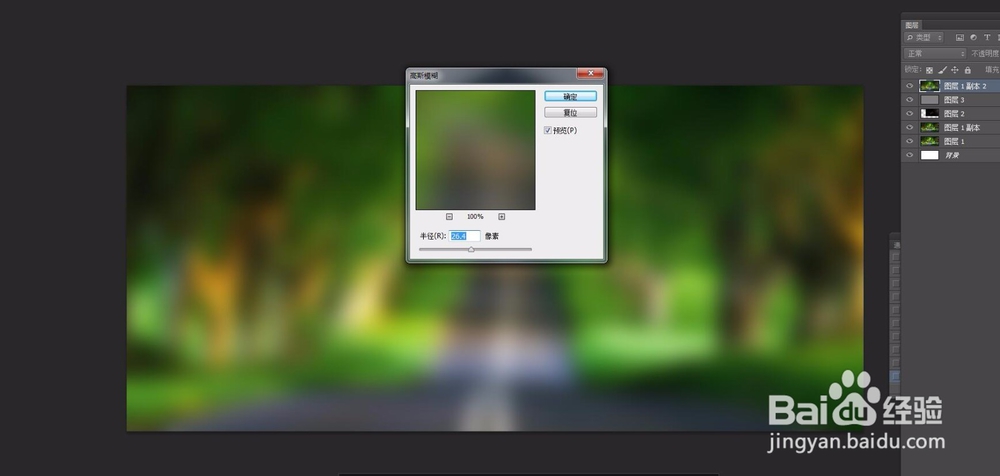
7、模糊的数值大一点。然后设置柔光
在新建一个图层,填充为灰色。RGB均为128.
将图层混合模式更改为柔光。用画笔工具擦除高光的部分,比如右侧比较亮,可以用白色的画笔涂抹几下。
观察一下效果。完成。



声明:本网站引用、摘录或转载内容仅供网站访问者交流或参考,不代表本站立场,如存在版权或非法内容,请联系站长删除,联系邮箱:site.kefu@qq.com。
阅读量:56
阅读量:28
阅读量:45
阅读量:49
阅读量:177